Сохранить шаблон
![]()
Находясь в окне Редактора шпуров, вы можете использовать инструмент Сохранить шаблон, чтобы сохранить скважины проекта в качестве шаблона. Сохраненный шаблон можно повторно использовать или применить к другому набору шпуров, чтобы исключить дублирование проектных работ.
Шаблоны сохраняются в файл шаблона (*.MMHDFTEMPLATE). Вы можете сохранить несколько шаблонов в один и тот же файл.
Имя
Введите (или дважды щелкните мышкой, либо нажмите на многоточие и выберите) имя файла шаблона, в который нужно сохранить данные.
Выберите опцию Сохранять только скважины, если не хотите сохранять полный шпур как шаблон.
Примечание: если эта опция не выбрана, сохраняется полный шпур, однако шаблон не будет отображаться при выборе команды Загрузить шаблон в редакторе шпуров, поскольку в списке отображаются только шаблоны, содержащие только скважины.
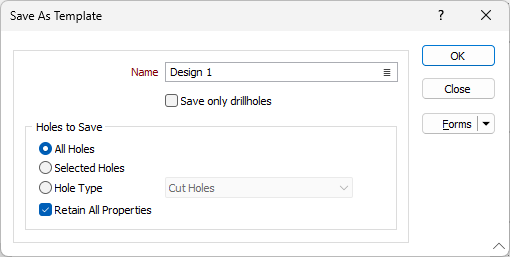
Сохранить скважины
Выберите опцию, чтобы определить, какие скважины следует сохранить в файл шаблона. Вы можете указать Все шпуры, только Выбранные шпуры или определить, какие скважины сохранять, на основании Типа шпура:
Тип шпура
Выберите этот параметр, чтобы использовать тип шпура в качестве основания для выбора шпуров. Типы шпуров настраиваются как часть параметров Базы данных проекта выработки. Выберите тип из раскрывающегося списка:
| Врубовые шпуры |
Шпуры, формирующие прямой вруб. |
| Бортовые шпуры |
Шпуры вдоль бортов. |
| Угловые шпуры | Шпуры у подошвы забоя. Эти шпуры могут быть параллельны шпурам уступа, но могут также буриться горизонтально или с небольшим наклоном вниз, чтобы уменьшить нагрузку в нижней части (у подошвы) шпуров нижнего ряда. |
| Компенсационные шпуры | Незаряженные шпуры. |
| Почвенные шпуры | Шпуры вдоль подошвы проходческого набора шпуров/забоя. Эти шпуры обычно пробуриваются с нисходящим уклоном, чтобы разбить подошву ниже линии содержания. |
| Отбойные шпуры | Шпуры, расположенные под шпурами по периметру подошвы. |
| Вспомогательные шпуры | Шпуры по окружности вруба. |
| Шпуры по кровле | Шпуры по верхней области забоя/набора шпуров, прилегающих к кровле. |
| Оконтуривающие шпуры | Буровзрывные скважины, которые формируются по границе выработки, например, бортовые шпуры, почвенные шпуры или шпуры по кровле. Плотность взрывной нагрузки в этих шпурах обычно ниже, чем в остальной части взрыва, поскольку основное требование к ним состоит в том, чтобы минимизировать действие взрыва вглубь массива и обеспечить хороший контур. |
| Компенсационные скважины | Незаряженные скважины во врубе, пробуренные расширителем. |
Сохранять все свойства
Если эта опция активирована, значения, введенные, например, в поле Описание или Примечания, будут сохраняться. Если эта опция неактивна, будут сохраняться только свойства, связанные с идентификатором (например, номер, тип шпура) и физическими свойствами (расположение устья и забоя, длина, обзор).
Формы
Нажмите на кнопку Формы, чтобы выбрать и открыть сохраненный набор форм или, если набор форм был загружен, сохранить текущий набор форм.
По умолчанию кнопка Формы является недоступной для загруженных слоев Визекса (т.е. при открытии набора форм свойства слоя задаются в панели Просмотр слоев Визекса). In Vizex, the Forms button is only available for new forms opened via the Home tab or вкладка Визекс в группе Слой (or by double-clicking on a form type node in the Vizex Layer Types pane).
Сохранить и Сохранить как
Нажмите на кнопку Сохранить, чтобы сохранить изменения, которые вы внесли в набор форм. Нажмите на кнопку Сохранить как, чтобы сохранить внесенные вами изменения в виде нового набора форм. Опция "Сохранить как" по умолчанию назначит вашему набору форм первый доступный номер набора форм.
Сброс
Нажмите кнопку Сброс, чтобы очистить форму от всех значений и вернуть форму в состояние по умолчанию.
Сбросить вкладку
Для форм с вкладками выберите Сбросить вкладку, чтобы очистить активную вкладку от всех значений и сбросить вкладку до состояния по умолчанию, не внося никаких изменений в другие вкладки в диалоговом окне.
Повторить и Отменить (Вернуть)
Нажмите на опцию Отменить (CTRL + Z), чтобы отменить недавние изменения, внесённые в форму. После действия "Отменить", выберите опцию Повторить (CTRL + Y), чтобы восстановить последние изменения, которые были отменены.
Свернуть
Сверните форму, чтобы предварительно просмотреть результаты работы в Визексе или поработать с вводными значениями из Визекса, окна Свойства, Редактора файлов или Редактора чертежа.